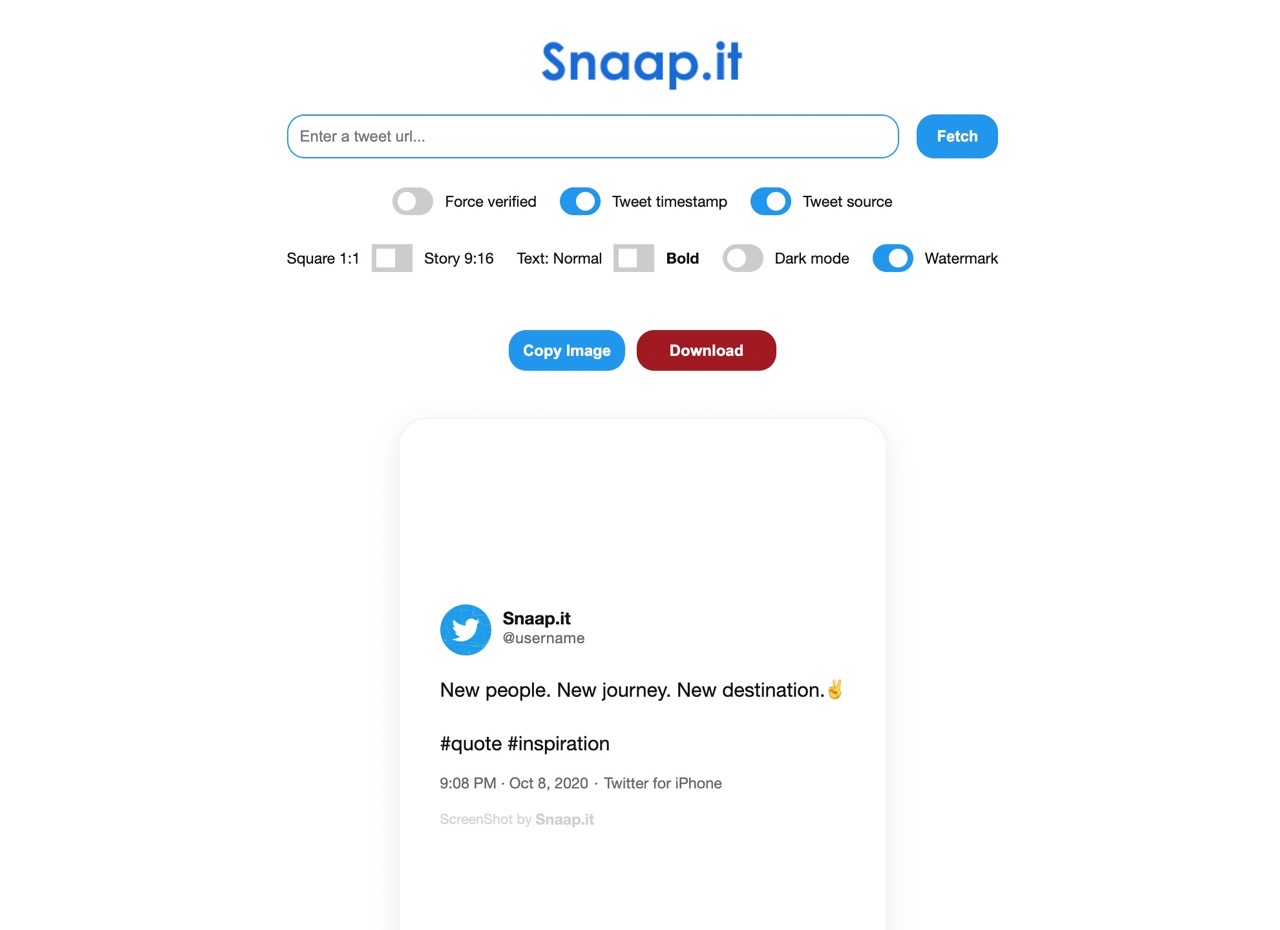
如果要將 Twitter 推文內容分享到其他社群網站,通常只能使用超鏈結的方式轉貼,將貼文內容擷取、轉為圖片可能會更方便,像是轉貼到 Instagram 限時動態就很適合,還能加入鏈結引導使用者回到原始推文加入討論互動,除了以擷圖軟體或手機螢幕抓圖方式製作圖片,透過線上工具也是一個方法,例如「Poetso 為 Twitter 推文製作漂亮的截圖,分享內容更方便」就是很好用的工具,還能調整圖片的配色、顯示樣式或是尺寸大小,而且不用下載安裝軟體就能使用。
本文要介紹「Snaap.it」是將 Twitter 推文轉為圖片的線上工具,操作方法很簡單,複製推文鏈結、在網站貼上後就能擷取內容,還有一些很基本的設定選項,包括是否顯示驗證標誌、推文日期時間和來源,也能將文字調整為粗體、深色模式或加入浮水印,最棒的是能切換正方形(1:1)或長方形(9:16),後者適合在 IG 限時動態使用。
編輯後就能將圖片下載為 PNG 格式或複製到剪貼簿,以往類似服務部分已經無法使用或轉為訂閱制,如果偶爾才會用到也不一定要付費,直接使用 Snaap.it、Poetso 免費替代方案即可。
Snaap.it
https://snaap.it/
使用教學
STEP 1
開啟 Snaap.it 網站後將 Twitter 推文鏈結貼上,點選後方的「Fetch」按鈕後貼文會顯示於下方,記得推特需要公開權限才能被正確抓取內容,若是必須追蹤才能看到的推文就無法使用這項服務產生圖片。
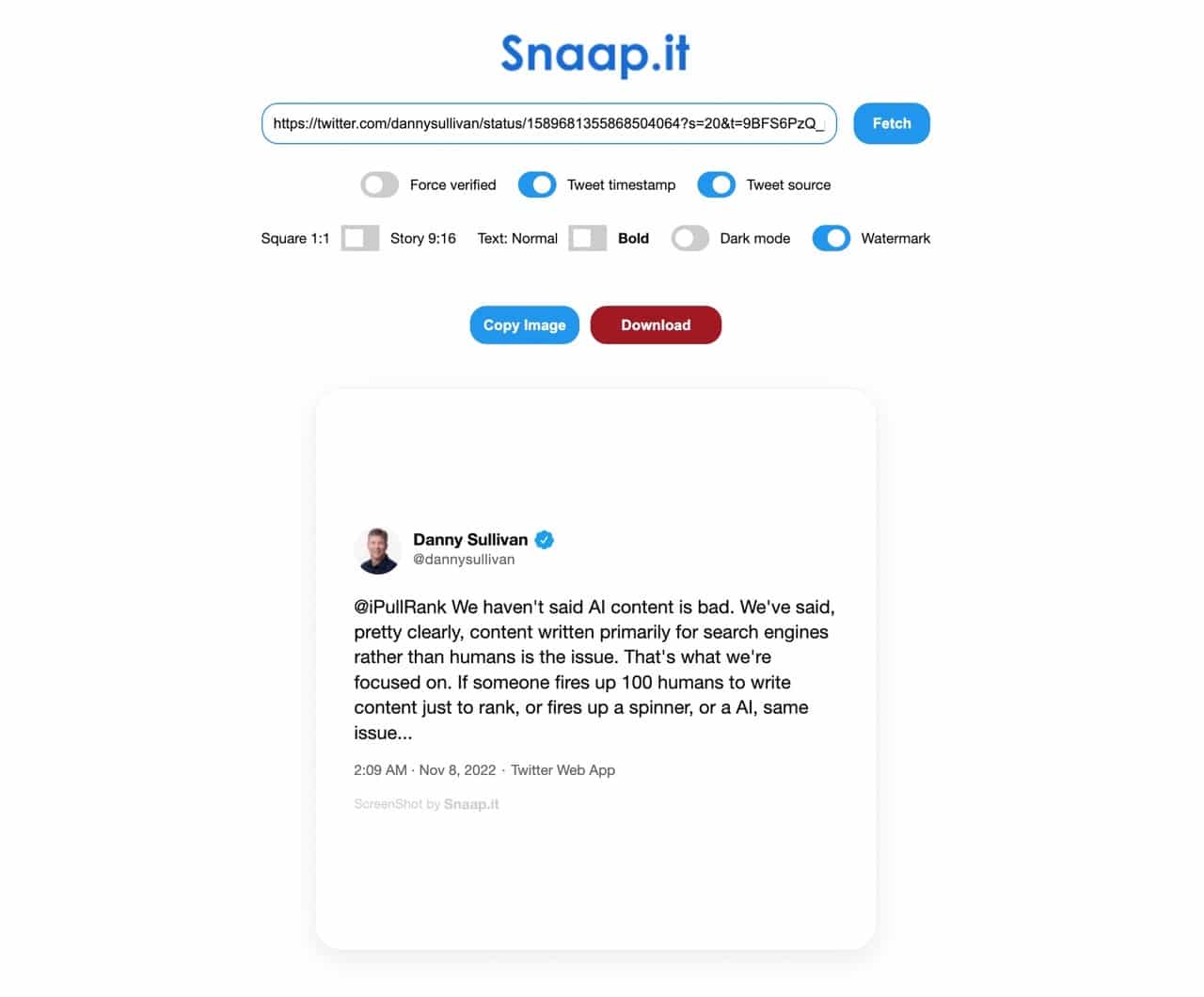
STEP 2
Snaap.it 有一些選項可供調整,設定時會即時顯示於下方預覽,例如是否要顯示驗證標誌、推文日期時間或是推文來源,也能將圖片設定為正方形、長方形、粗體字、深色模式或顯示 Snaap.it 浮水印。
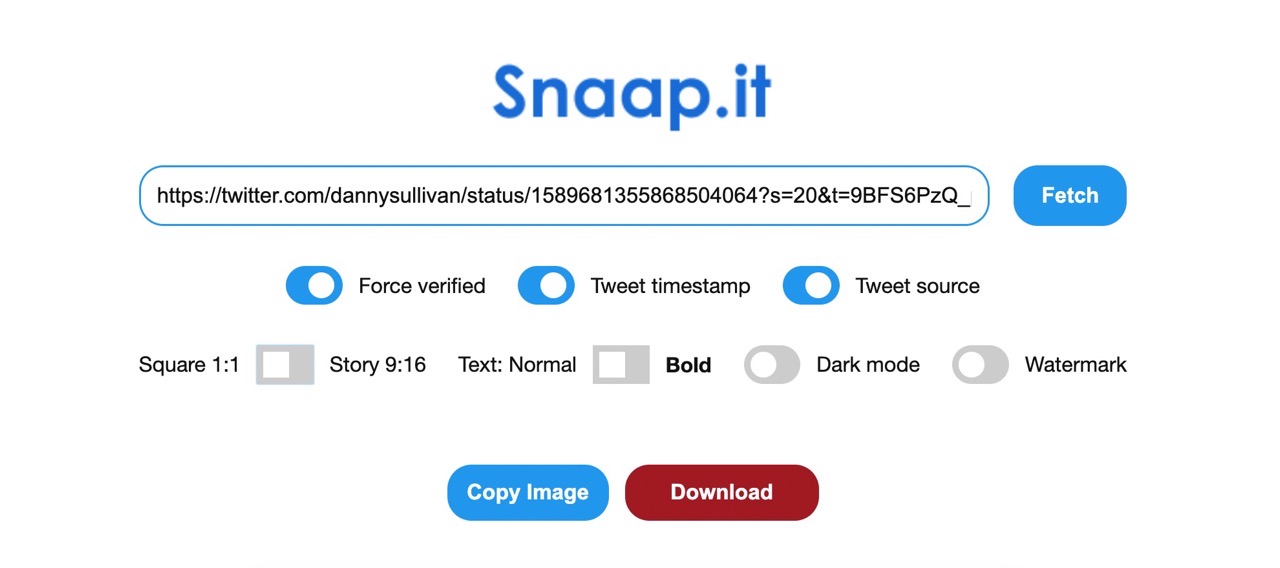
STEP 3
編輯完成後點選下方「Download」按鈕將圖片保存為 PNG 格式,或是點選「Copy Image」複製到剪貼簿,也能在其他軟體或是網路服務貼上快速使用。
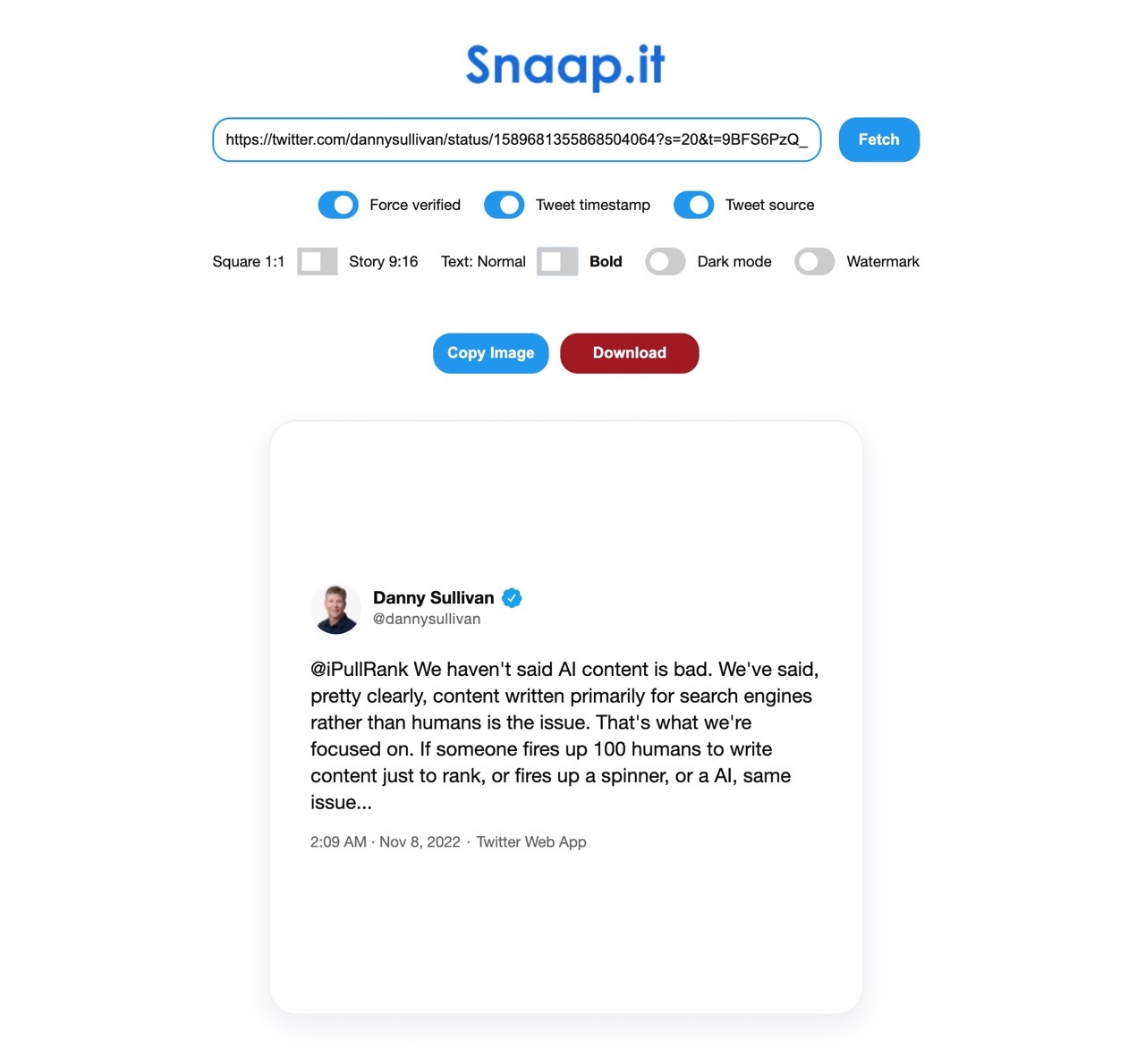
STEP 4
下圖就是以 Snaap.it 製作而成的推文圖片,看起來就清楚、一目了然,也很適合分享到其他社群網站。
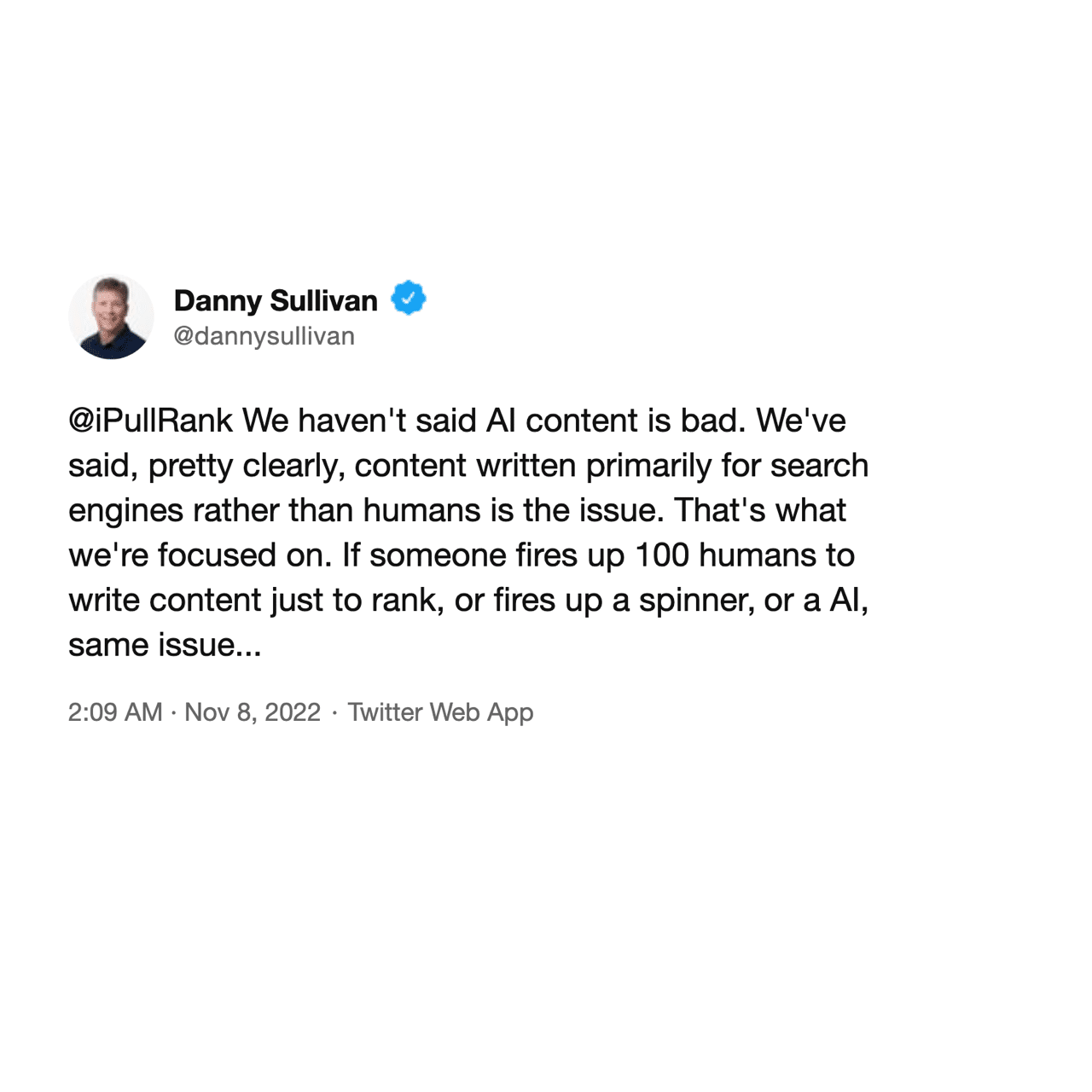
值得一試的三個理由:
- Snaap.it 將 Twitter 推文內容轉為圖片的線上工具
- 可調整顯示樣式、日期時間、圖片形狀、文字樣式或是深色模式
- 即使是中文或其他非英文語系內容也能正確顯示不會有亂碼








